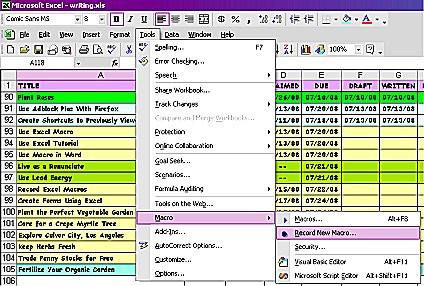-
Cómo utilizar Excel Macro
-
De Windows Excel es un muy potente programa de hoja y probablemente el más utilizado en los ordenadores de hoy en día. Hay una gran cantidad de herramientas a mano y puede ser confuso, pero también le puede dar un montón de maneras de hacer su trabajo mucho más fácil. Una de las más simples es la macro. Si usted tiene una frase o un trozo de texto o datos de uso común, puede tener Excel conectarlo con sólo un par de pulsaciones de teclas. Sigue leyendo para saber cómo utilizar macro de Excel.
Instrucciones
Escoja su bloque de texto y tenerlo en frente de usted a leer a medida que escribe. En la barra de menú principal, haga clic en "Herramientas", "Macro" y "Grabar nueva macro".
2
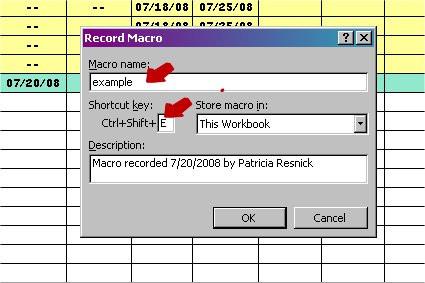
Una caja se abrirá y usted tendrá que introducir al menos dos cosas. Usted necesita saber cómo llamar a la nueva macro, y lo que necesita saber qué tecla de acceso directo que desea utilizar para ello. Estamos llamando a nuestro "ejemplo" y la tecla de acceso directo se "CTRL / SHIFT / E. Sobresalir macro2.jpg"3 Clic en "Aceptar" y ya está listo para comenzar a introducir su macro. Escriba sólo y exactamente los datos que desea que aparezca en este macro. Estamos usando la palabra, ejemplo, como un ejemplo.
4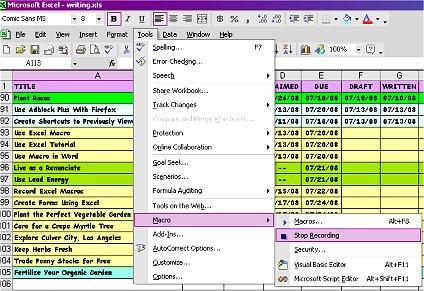
Escriba ejemplo, a continuación, haga clic en "Herramientas", "Macro" y "Detener grabación". Esto va a terminar su macro y ponerlo a disposición de usted.
5 Haga clic en "CTRL / SHIFT / E" para ejecutar la macro que insertará la palabra "ejemplo". Se insertará el texto de la celda activa. 6
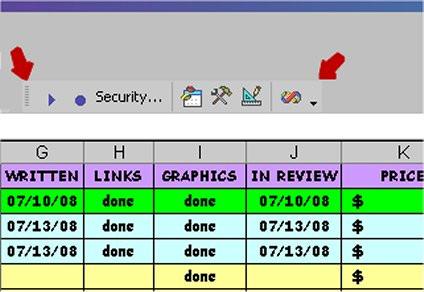
Que sea más fácil de usar macros. Haga clic en "Herramientas" y luego en "Personalizar". Seleccione la pestaña "Barras de herramientas", a continuación, active la casilla junto a "Visual Basic". Ahora haga clic en "cerrado". Puede arrastrar la barra de herramientas hasta el borde superior con las otras barras de herramientas.Consejos y advertencias
- Llene lentamente y con cuidado mientras se escribe el texto para su macro. Está bien si una copia de seguridad y correcta, pero es fácil perder la pista de lo que está haciendo.
- Si metes la pata, abiertos "Macros" y eliminar la mala macro para que pueda empezar de nuevo.
- Ratón sobre los botones de la barra de herramientas de Visual Basic para ver lo que hacen.
- Si usted tiene un gran bloque de texto para insertar en una macro, puede ser más fácil para introducir el texto en otro lugar y luego copiar y pegar en el código de macro. Use "Step Into Macro" para entrar en Visual Basic y pegar el texto en su lugar.
- No utilice las teclas de comandos comunes para las macros.
- Una buena costumbre es usar siempre tanto "Shift" y "control" juntos por sus macros.